
اسکرین شات A51 سامسونگ گلکسی با 2 روش متفاوت
امروزه گوشی های هوشمند برای بیشتر مردم به ابزاری نیازین تبدیل شده اند ، زیرا به کمک آنها می توانیم کارهای بسیاری را بدون نیاز به رفتن به جایی انجام دهیم. امروزه ما برای دسترسی پ به اینترنت دیگر نیازی به رایانه نداریم و به سادگی می توانیم با موبایل خود وارد شبکه های اجتماعی شده و یا ایمیل خود را مدیریت نماییم .ما در این آموزش می خواهیم روش های گوناگون گرفتن اسکرین شات A51 را به شما نشان دهیم، پس با ما همراه باشید.
بهتر است بدانید که گوشی های هوشمند این امکان را به ما می دهند تا با استفاده از ویژگی اسکرین شات، داده و تصاویر مهم و مورد نیاز خود را مدیریت نماییم. اسکرین شات ها در واقع، عکس هایی هستند که ما از رویداد ها، داده ها و یا تصاویر روی گوشی می گیریم. بسته به گوشی شما، این امکان را دارید تا با روش های متفاوتی از نمایشگر گوشی خود اسکرین شات بگیرید.
-
گرفتن اسکرین شات A51 با استفاده از دکمه های فیزیکی
عناوین نوشتار
برای screenshot گرفتن در A51 می توانید گام های زیر را دنبال نمایید:
- نخست در گوشی خود، به بخش دلخواه یا وبسایت مورد نظر خود کهمی خواهید از آن اسکرین شات بگیرید بروید.
- سپس می باید دکمه Volume Down یا کاهش صدا را همزمان با دکمه Power یا همان خاموش/روشن، نگه دارید.
- پس از این کار خواهید دید که از بخش مورد نظر شما اسکرین شات گرفته شده و تصویر بند انگشتی آن در پایین نمایشگر نشان داده خواهد شد و در گالری گوشی ذخیره می گردد.
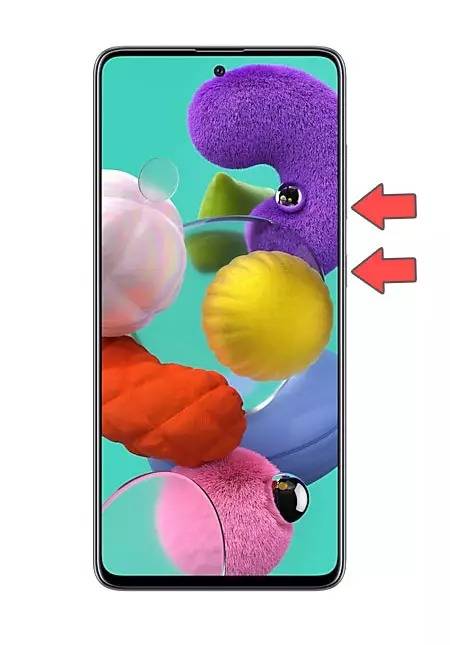
-
روش گرفتن screenshot با کناره دست
برای گرفتن اسکرین شات A51 افزون بر روش کلید های فیزیکی، روش متفاوت اختصاصی دیگری برای گرفتن اسکرین شات وجود دارد که می باید آن را در منوی تنظیمات گوشی خود فعال نمائید. برای این کار گام های زیرا دنبال نمائید:
- نخست به بخش Settings یا تنظیمات گوشی خود بروید. برای این کار می توانید آیکون چرخ دنده را در کشوی برنامه بتپید. بعنوان روش جایگزین نیز می نوانید نوار بالای نمایشگر را پایین کشیده و آیکون چرخ دنده را در آن بتپید.
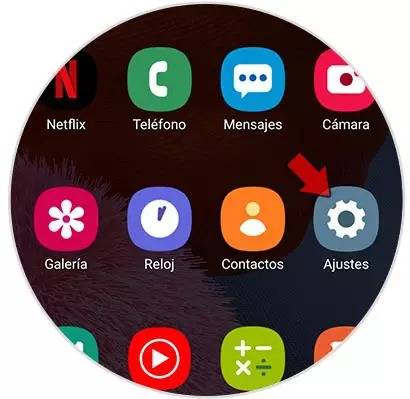
تنظیمات سامسونگ گلکسی A51 - در بخش تنظیمات گزینه Advanced Features یا تنظیمات پیشرفته را بتپید.
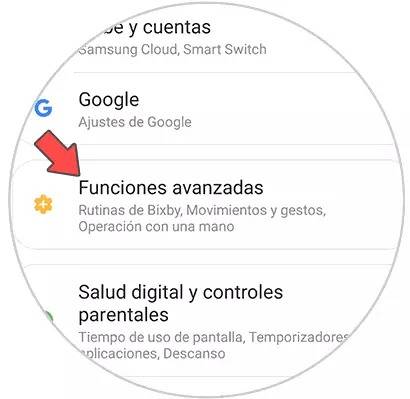
بخش Advanced Features در Galaxy A51 - پس از آن گزینه Movements and gestures یا ژست ها و حرکات را بتپید.
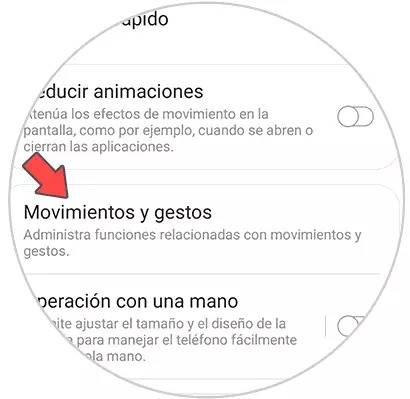
Movements and gestures گلکسی A51 - سپس گوک (toggle – سوئیچ) روبروی گزینه Slide palm to capture را بتپید تا این ویژگی در گوشی شما فعال شود.

گزینه Slide palm to capture در گلکسی A51 - اکنون به بخش یا وبسایت یا سند دلخواه خود رفته و با سراندن کناره دست خود از سمت چپ به راست نمایشگر سامسونگ گلکسی، اسکرین شات A51 را بگیرید تا در بخش گالری گوشی شما ذخیره گردد.

اسکرین شات گرفتن با کناره دست در سامسونگ گلکسی
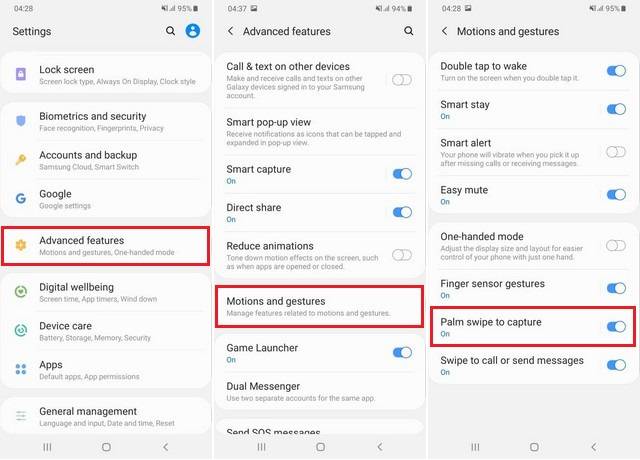
سلااام گوشی من کپی سامسونگ A51 هستش ولی این گزینه رو نداره چه جوری اسکرین شات بگیرم باهاش
ازراهنماییتون مچکرم.
سپاس پیروز باشید
سلام
چطوری میتونم از صفحه گوشی A51 زمانیکه قفل هست اسکرین شات بگیرم؟؟
ممنون عالی
من با دکمه ها میزنم اسکرین شات نمیگیره.
عجیبه
احتمال داره که روی کلید های فیزیکی عملکردهای متفاوتی رو تعیین کرده باشید
خیلی ممنون عالی
سلام خیلی ممنون
دمت گم خیلی کمکم کرد